Using Control Panel-FutureSmart 3
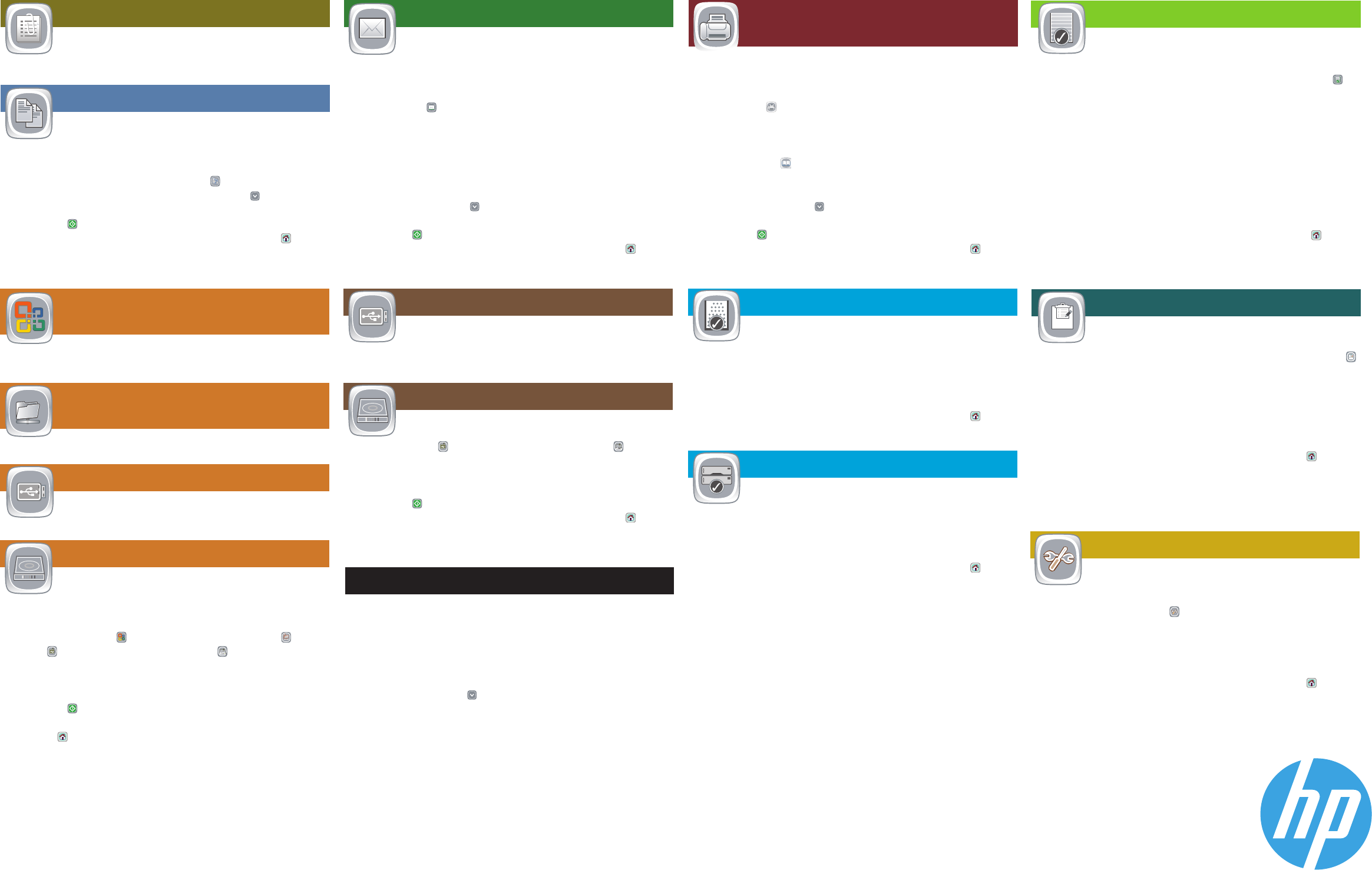
クイック セット
現在のジョブ オプションにすばやくアクセスします。
新しいクイック セットを作成する手順については、
プリンタのユーザー ガイドを参照してください。
コピー
原稿のコピーを作成します。
電子メール (設定されている場合)
文書を電子メールへの添付ファイルとして送信します。
ファックス
(使用可能で設定されている場合)
文書をファックスで送信します。
ネットワーク フォルダに保存
(設定されている場合)
文書をスキャンし、今後の使用のために保存します。
デバイス メモリに保存
文書をスキャンし、今後の使用のために保存します。
USB に保存 (設定されている場合)
文書をスキャンし、今後の使用のために保存します。
USB から取得 (設定されている場合)
ポータブル USB ストレージ アクセサリから文書を選択
し、 印刷します。
デバイス メモリから取得
プリンタのメモリに保存されているジョブを印刷します。
ジョブ ステータス
アクティブなジョブと完了したジョブを確認します。
サプライ品
サプライ品のステータスを確認し、サプライ品をリ
セットします。
トレイ
トレイのステータスを確認し、用紙のタイプとサイ
ズ を設定します。
デバイス メンテナンス
プリンタのメンテナンスを行います。
管理
プリンタを管理します。
光学文字認識 (OCR) (z モデル)
文書をスキャンしたり、保存したりする際、複数の OCR のオプション
から文書のファイル タイプに対応するものを選択すると、保存した
文書でテキストを編集できます。 OCR が対応する機能 (機能が設定
されている場合): 電子メール、ネットワーク フォルダに保存、USB に
保存、SharePoint® に保存
1. 電子メール機能、またはいずれかの保存機能を開きます。
2. その他のオプション ボタンをタッチします。
3. [文書ファイル タイプ] にタッチします。
4. いずれかの OCR ファイルタイプを選択します。
原稿の印刷面を上にして文書フィーダにセットするか、または印刷
面を下にしてガラス面の左上隅に揃えて置きます。
1. 設定をカスタマイズするには、コピー にタッチし、次に各オ
プションにタッチします。 その他のオプション にタッチし、
その他のオプションを設定します。
2. スタート にタッチします。
3. ホーム画面に戻るには、画面の左上隅にあるホーム ボタン
にタッチします。
1. 原稿の印刷面を上にして文書フィーダにセットするか、または
印刷面を下にしてガラス面の左上隅に揃えて置きます。
2. 電子メール にタッチします。
3. [差出人:] テキスト ボックスにタッチして、キーボードを開きま
す。 電子メール アドレスを入力します。
4. [宛先:] テキスト ボックスにタッチして、キーボードを開きま
す。 電子メール アドレスを入力します。
5. [件名:] テキスト ボックスにタッチして、キーボードを開きま
す。 テキストを入力します。
6. その他のオプション にタッチし、その他のオプションを設定
します。
7. スタート にタッチします。
8. ホーム画面に戻るには、画面の左上隅にあるホーム ボタン
にタッチします。
1. USB から取得 またはデバイス メモリから取得 にタッチ
します。
2. 文書が保存されているフォルダを選択し、[OK] にタッチします。
3. プライベート ジョブの場合は PIN を入力します。
4. スタート にタッチします。
5. ホーム画面に戻るには、画面の左上隅にあるホーム ボタン
にタッチします。
1. 原稿の印刷面を上にして文書フィーダにセットするか、または
印刷面を下にしてガラス面の左上隅に揃えて置きます。
2. SharePoint に保存 、ネットワーク フォルダに保存 、USB に
保存 、または デバイス メモリに保存 にタッチします。
3. ファイルのフォルダを選択して、[OK] にタッチします。
4. [ジョブ名] をタッチしてキーボードを開き、ファイル名を入力
します。 [OK] にタッチします。
5. スタート にタッチします。
6. ホーム画面に戻るには、画面の左上隅にある
ホーム ボタンにタッチします。
その他のヘルプ
• 製品サポート: www.hp.com/support/ojcolorMFPX585
1. 原稿の印刷面を上にして文書フィーダにセットするか、または
印刷面を下にしてガラス面の左上隅に揃えて置きます。
2. ファックス にタッチします。
3. 以下のいずれかの方法で、ファックス番号を選択します。
• [ファックス番号] フィールドにタッチしてキーパッドを開き、
ファックス番号を手動で入力します。
• アドレス帳 ボタンにタッチして、ファックス番号を選択し
ます。
• 短縮ダイヤル番号を選択します。
4. その他のオプション にタッチし、その他のオプションを設定
します。
5. スタート にタッチします。
6. ホーム画面に戻るには、画面の左上隅にあるホーム にタッ
チします。
1. 次のタスクを実行するメニューのグループを開くには、
デバイス メンテナンス にタッチします。
• プリンタの校正とクリーニングを行う。
• プリンタ情報をバックアップし、復元する。
• USB を介してファームウェアをアップデートする。
• サービス メニューを開く。
2. ホーム画面に戻るには、画面の左上隅にあるホーム ボタン
にタッチします。
1. 次のタスクを実行するメニューのグループを開くには、管理
にタッチします。
• 大半の機能に対する、デフォルトのプリンタ動作を設定する。
• ネットワークを設定する。
• プリンタ レポートの表示と印刷を行う。
• 日付と時刻を設定する。
• 問題解決に役立つページを印刷する。
2. ホーム画面に戻るには、画面の左上隅にあるホーム ボタン
にタッチします。
1. サプライ品の名前にタッチすると、現在のレベルを確認でき
ます。
2. サプライ品の部品番号や場所を確認するには、確認するサプ
ライ品の行にタッチし、次に [詳細] にタッチします。
3. ホーム画面に戻るには、画面の左上隅にあるホーム ボタン
にタッチします。
1. トレイ番号にタッチすると、現在のレベルを表示できます。
2. 用紙のタイプやサイズを変更するには [変更] にタッチします。
3. [詳細] にタッチして、特定のトレイの詳細を表示します。
4. ホーム画面に戻るには、画面の左上隅にあるホーム ボタン
にタッチします。
1. 現在のジョブをすべて表示するには、ジョブ ステータス に
タッチします。 アクティブ タブに、現在のジョブ/ユーザー/ス
テータス情報がすべて表示されます。
2. 特定のジョブを表示するには、ジョブ名にタッチしてから、
[詳細] にタッチします。
3. 特定のジョブをキャンセルするには、[ジョブのキャンセル]
にタッチします。
4. 完了したジョブを表示するには、[ジョブ ログ] タブにタッチし
ます。
5. 特定の完了したジョブを表示するには、[詳細] にタッチします。
6. ジョブ ログをコピーするには、[ログの印刷] にタッチします。
7. ホーム画面に戻るには、画面の左上隅にあるホーム ボタン
にタッチします。
SharePoint® に保存
(設定されている場合) (z モデル)
ファイルをスキャンし、Microsoft® SharePoint®
サイトに直接保存します。
© 2016 Copyright HP Development Company, L.P.


